دسترسی به فایلهای پروژه اتوکد الکتریکال بصورت لوکال
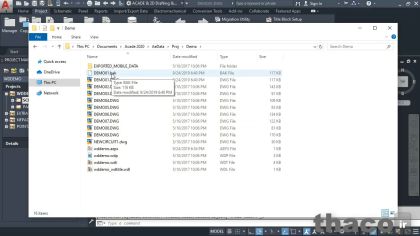
در آموزه ویدئویی حاضر نحوه دسترسی به فایل های پروژه از روشی دیگر و بصورت مستقیم از خود فولدرهای لوکال سیستم عامل مورد بحث و بررسی قرار می گیرد.
فهرست مطالب آموزش
نحوه دسترسی به فایلهای پروژه اتوکد الکتریکال
خب ما همچنان داریم بخش و اپیزود مربوط به نحوه استفاده از فایلهای پروژه را در این دوره الزامات آموزش اتوکد الکتریکالمان بررسی میکنیم، و همانطور که مشخص است من آخرین نسخه موجود را نصب کردهام و موضوعی که الان در این ویدئو آموزشی قصد داریم به آن نگاهی بیندازیم، چگونگی دسترسی به فایلهای پروژه است و ممکن است شما به این فکر کنید که ما در ویدئوهای آموزشیِ قبلی این بخش هم به طریقی به بحث پیرامون این موضوع پرداختیم. اما حالا میخواهیم یکسری چیزهای جزئی و ظریف را به شما آموزش دهیم، چیزهای لذت بخش و کاربردی برای اینکه شما را با ریزهکاریها و فوت و فنهای مخصوص اتوکد الکتریکال بیشتر آشنا کنیم. همانطور که تا الان هم به شما گفتم فایلهای پروژه فایلهایی با فرمت wdp هستند که برای اجرا کارآمد اتوکد الکتریکال ضروری هستند.
محل قرارگیری فایلهای wdp
خب؛ حال کجا میتوانیم این فایلهای wdp که آنقدر برای ما مهم هستند را پیدا کنیم؟ همانطور که بارها گفتم وقتی که شما اتوکد الکتریکال را نصب میکنید، یکسری پوشه پروژه به صورت پیشفرض در پوشه Document ویندوز شما ایجاد میشود و اگر که شما قبلًا به این نکته توجهی نداشتید الان از این موضوع آگاهی دارید.
خب؛ من از قبل پنجره اکسپلورر ویندوز را باز کردهام، و اگر دقت کنید متوجه میشوید که به مسیر حاضر آمدهام.
مسیر من این است: this pc که این در ریلیز ویندوز 10 به این نام درآمده و همان مای کامپیوتر سیستم عاملهای قدیمی مایکروسافت است و بعد هم فولدر document ویندوز من را میبینید که چند لحظه پیش به آن اشاره کردم. توجه داشته باشید که اتوکد الکتریکال یک پوشه به اسم acade را که بیانگر اتوکد الکتریکال نسخه حال حاضر من است، را اینجا ایجاد کرده است.
بهرحال، زیرپوشهای که ما قصد داریم درمورد آن بحث کنیم و شما آنرا میبینید، فولدر AeData است، که مخفف AutoCAD Electrical data بمعنی دادههای اتوکد الکتریکال است.
و اگر روی آن دابل کلیک کنیم، فایلها و پوشههای متعدد و متفاوتی را میبینید که اینجا در دسترس شما هستند و اما پوشه مد نظر ما پوشه project است.
بنابراین روی آن دابل کلیک میکنیم و شما تمام پروژههای پیشفرضی که اتوکد الکتریکال برای شما ایجاد کرده را میبینید. البته من در ویدئوهای قبلی به این مسیرها اشاره میکردم ولی شما این نما را نمیدیدید و صرفاً اسم فولدرها و فایلهای wdp برای شما قابل نمایش بودند.
پوشههایی اینجا میبینیم مثل demo، که محل قرارگیری پروژه wd demo نام آشنا ما است و NfpaDemo
و poit2point و همچنین اینجا فایلهای دیفالتی هم وجود دارد که من فعلاً شما را با اینها خسته و سردرگم نمیکنم.
اما باز این موضوع را تکرار میکنم که همه این فایلها برای پروژههای اتوکد الکتریکالی که شما در محیط اتوکد الکتریکال از آنها استفاده میکنید اساسی و ضروری هستند.
محتوا فایلهای پروژه AutoCAD Electrical
اگر فولدر demo را از اینجا باز کنم، شما فایلهای بکآپ یا پشتیبانی را با فرمت دات bak میبینید و دلیل این امر این است که من بعضی از ترسیمها را یکبار ذخیره کردهام.
بهرحال همچنین میبینیم که اینجا فایلهای ترسیمهای ما با فرمت dwg وجود دارند.
شما اینجا یک پوشه به اسم exported mobile data را هم اینجا میبینید. این به شما امکان میدهد که بتوانید در اپلیکیشنها و تجهیزات با صفحه نمایشهای کوچک قابل حمل مثل موبایلها هم که جدیداً برای نمایش ترسیمات و پروژههای اتوکد الکتریکال در دسترس طراحان و نیروهای اجرایی قرار گرفتند، کار کنید.
و اما فایل پروژه wddemo شما با فرمت wdp، هم اینجا است.
این همان فایلی است که شما به آن برای ران و اجرا کردن پروژه wddemo اتوکد الکتریکال خود نیاز دارید. خب؛ این هم از چگونگی دسترسی به اصل سند فایلهای wdp.
و اگر بخواهیم به فایلهای پروژه دیگری مثلًا Nfpademo دسترسی پیدا کنیم، کافی است که یک مرحله به عقب برگردیم و روی پوشه Nfpademo دابل کلیک کنیم تا آنرا باز کنیم و باز هم ما فایلهای ترسیم را به فرمت dwg و اینبار چون پروژه Nfpademo را داریم فایلی که فرمت آن wdp است Nfpademo میباشد.
بنابراین اینها فایلهای wdp ای هستند که من برای باز کردن پروژههای مشخص اتوکد الکتریکال به آنها نیاز پیدا میکنم.
حالا من صفحه ویندوز اکسپلورر خود را مینیمایز میکنم تا برگردم به اینترفیس نرم افزار.
دسترسی به فایلهای پروژه با open project
و اما بعنوان یک مرورِ کلی کارهایی که شما یاد گرفتید برای دسترسی به فایلهای پروژه در اتوکد الکتریکال باید انجام بدهید عبارتند از: استفاده از پراجکت منیجر و پیدا کردن محل فایلهای wdp پروژههایی بود که نیاز دارید به آنها دسترسی پیدا کنید.
خب؛ فعلاً به اینجا بیایید و روی آیکون open project کلیک کنید. خب ایندفعه برای اینکه در حال حاضر ما در پروژه wddemo هستیم و پروژه اکتیو ما این پروژه است، پروژه wddemo برای ما بنمایش درمیآید چرا که wddemo پروژه فعلی ما محسوب میشود.
بنابراین ما از این مسیر هم فایل wddemo.wdp از پوشه demo را در اختیار داریم.
پس ما در این ویدئو آموزشی یک راه سریع و آسان برای دسترسی به فایلهای پروژه را حین کار با اتوکد الکتریکال یاد گرفتیم.